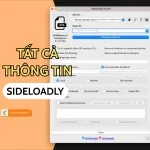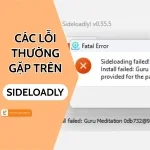Tại sao nên chọn sideloadly tự động gia hạn? Lợi ích và cách thực hiện
Sideloadly tự động gia hạn giúp bạn giữ ứng dụng IPA hoạt động mà không cần cài lại thường xuyên. Để thiết lập, hãy tải Sideloadly từ sideloadly.io → kết nối iPhone bằng cáp USB chính hãng → bật “Automatic App Refresh” trong Settings với Apple ID hợp lệ → kết nối định kỳ để gia hạn. Thành Trung Mobile sẽ hướng dẫn chi tiết cách tối ưu hóa quá trình này trong bài viết!
Tham khảo cài IPA bằng phần mềm Sideloadly dưới đây
Khám phá thêm các tweak và file cài đặt cần thiết cho jailbreak ngay tại đây!
Cơ chế hoạt động và lợi ích của tính năng "Sideloadly tự động gia hạn"
Tính năng tự động gia hạn trong Sideloadly được thiết kế để đơn giản hóa việc duy trì các ứng dụng sideload. Việc hiểu rõ cơ chế này giúp người dùng khai thác tối ưu hiệu quả của công cụ.
Sideloadly Auto Refresh, hay Sideloadly tự động gia hạn, là một chức năng quan trọng giúp người dùng tự động tái ký (re-sign) các ứng dụng đã được sideload lên thiết bị iOS sau mỗi 7 ngày, đặc biệt hữu ích khi sử dụng tài khoản Apple ID miễn phí. Điều này giúp ngăn chặn tình trạng ứng dụng bị hết hạn và không thể truy cập.
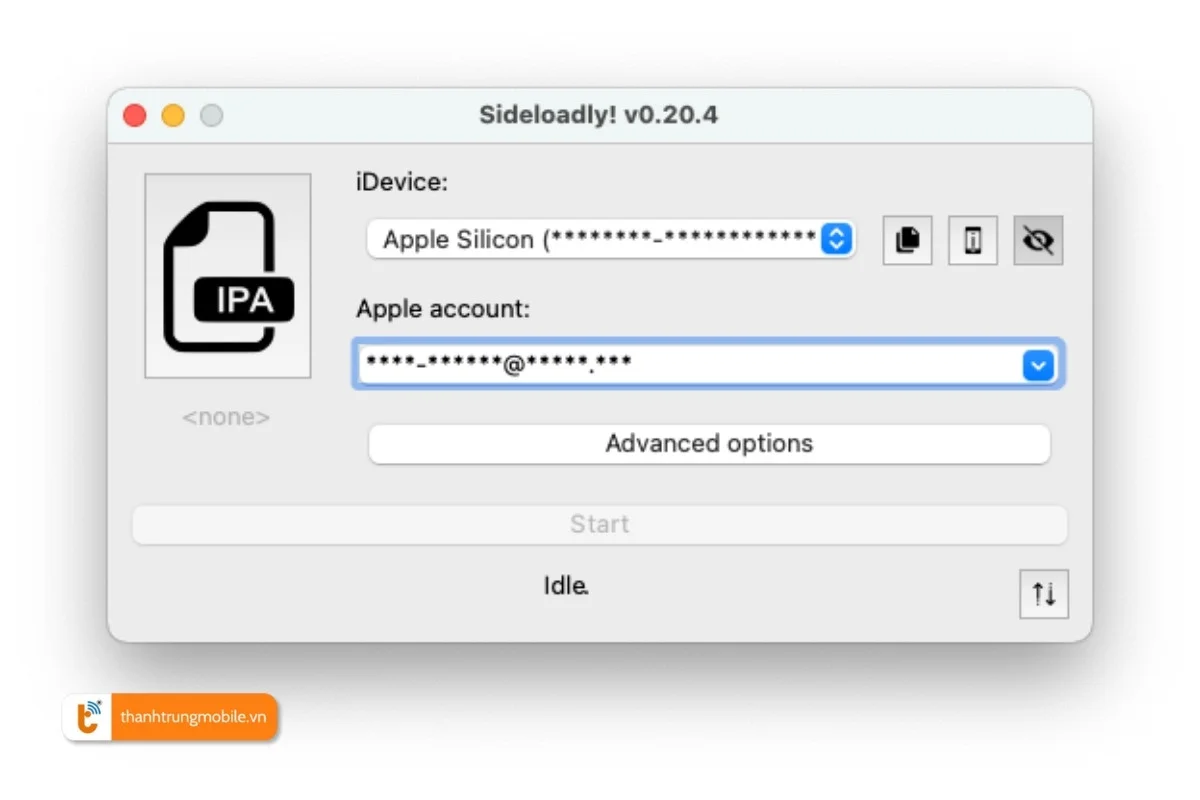
Tại sao chọn Sideloadly tự động gia hạn?
Khi người dùng sử dụng Sideloadly (hoặc các công cụ tương tự như AltStore) để cài đặt các tệp .IPA bằng tài khoản Apple ID miễn phí, các ứng dụng này chỉ có thời hạn sử dụng là 7 ngày. Sau khoảng thời gian này, ứng dụng sẽ bị đánh dấu là “Untrusted” (Không tin cậy) và không thể mở được nếu không được ký lại.
Với tính năng Auto Refresh, Sideloadly sẽ tự động thực hiện việc tái ký này thông qua máy tính (khi máy tính và iPhone cùng bật và kết nối qua Wi-Fi hoặc cáp USB), giúp người dùng không cần phải thực hiện thủ công mỗi tuần.
Vai trò của Sideloadly Daemon trong việc quản lý và thực hiện tái ký chứng chỉ qua kết nối Wi-Fi hoặc USB
Sideloadly Daemon là một tiến trình chạy nền trên máy tính (Windows hoặc macOS). Nhiệm vụ của nó là:
- Duy trì giao tiếp với thiết bị iOS khi cùng mạng Wi-Fi hoặc kết nối qua cáp USB.
- Kiểm tra thời hạn của các ứng dụng đã cài đặt qua Sideloadly.
- Khi gần hết hạn, Sideloadly Daemon sẽ tự động sử dụng Apple ID đã lưu để tái ký các ứng dụng đó.
Các ưu điểm nổi bật của Sideloadly tự động gia hạn
Tính năng này mang lại nhiều lợi ích thiết thực:
- Tiết kiệm thời gian: Không cần nhớ và thực hiện gia hạn thủ công.
- Trải nghiệm liền mạch: Ứng dụng luôn sẵn sàng để sử dụng.
- Không yêu cầu jailbreak: Hoạt động trên các thiết bị iOS chưa jailbreak.
- Hỗ trợ nhiều ứng dụng: Có thể quản lý gia hạn cho nhiều ứng dụng cùng lúc.
Phân biệt giữa tự động gia hạn và gia hạn thủ công
Sự khác biệt chính giữa hai phương pháp này rất rõ ràng:
Phương pháp thủ công:
- Yêu cầu người dùng kết nối iPhone/iPad với máy tính.
- Mở Sideloadly và chọn lại file IPA.
- Tiến hành cài đặt lại (re-sign) ứng dụng.
- Phải lặp lại quy trình này mỗi 7 ngày.
Sideloadly tự động gia hạn:
- Chỉ cần thiết lập một lần ban đầu.
- Sideloadly Daemon trên máy tính sẽ tự động kiểm tra và gia hạn ứng dụng khi thiết bị iOS kết nối (qua Wi-Fi hoặc USB).
- Giảm thiểu thao tác cho người dùng.
Các bước cài file IPA bằng Sideloadly tích hợp tự động gia hạn
Để cài đặt ứng dụng .IPA và sử dụng tính năng Sideloadly tự động gia hạn, bạn cần thực hiện theo các bước sau đây. Quá trình này đòi hỏi sự tương tác giữa máy tính và thiết bị iOS của bạn.
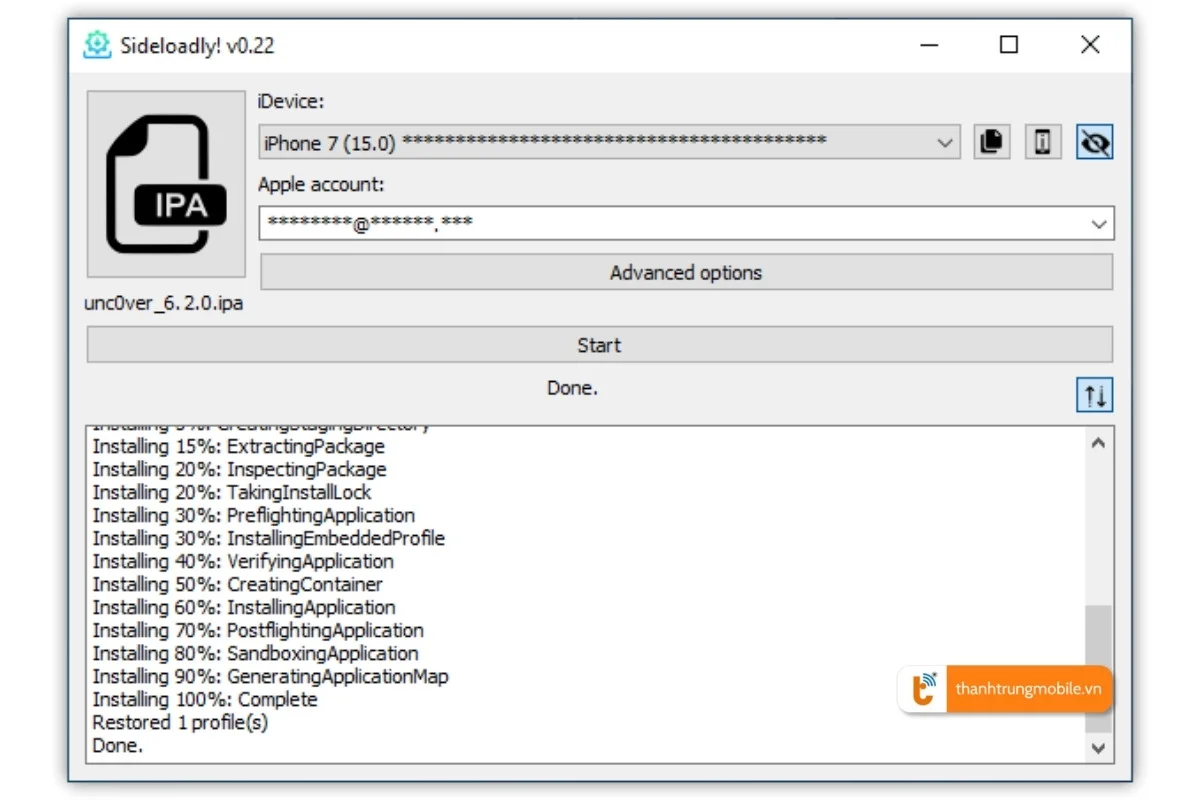
Điều kiện để sử dụng Auto Refresh:
- iOS thiết bị: Quyền nhà phát triển (developer mode) trên thiết bị không bị tắt và thiết bị đang ở trạng thái hoạt động bình thường, không mất chứng chỉ.
- Sideloadly trên máy tính: Phần mềm Sideloadly cần được phép chạy ở chế độ nền trên máy tính (Windows hoặc macOS).
- Kết nối: Thiết bị iOS và máy tính phải kết nối cùng một mạng Wi-Fi hoặc được kết nối trực tiếp qua cáp USB.
- Apple ID: Tài khoản Apple ID đã được đăng nhập trên Sideloadly, được cấp token và không bị thu hồi quyền.
- Tránh Apple revoke: Không sử dụng các chứng chỉ không rõ nguồn gốc có thể dẫn đến việc Apple khóa Apple ID.
Cách bật Auto Refresh trong Sideloadly:
- Mở ứng dụng Sideloadly trên PC hoặc Mac.
- Kết nối iPhone hoặc iPad của bạn với máy tính qua cáp USB, hoặc đảm bảo cả hai thiết bị đang kết nối cùng một mạng Wi-Fi.
- Trong giao diện Sideloadly, ở phần cài đặt ứng dụng, chọn tệp .IPA bạn muốn cài đặt như bình thường.
- Tìm và đánh dấu vào tùy chọn “Automatically refresh apps when connected” (Tự động gia hạn ứng dụng khi kết nối).
- Nhấn nút “Start” để bắt đầu quá trình cài đặt ứng dụng.
- Sau khi cài đặt hoàn tất, bạn cần giữ máy tính mở định kỳ (ít nhất là mỗi vài ngày một lần) để Sideloadly có thể tự động tái ký các ứng dụng khi chúng gần hết hạn.
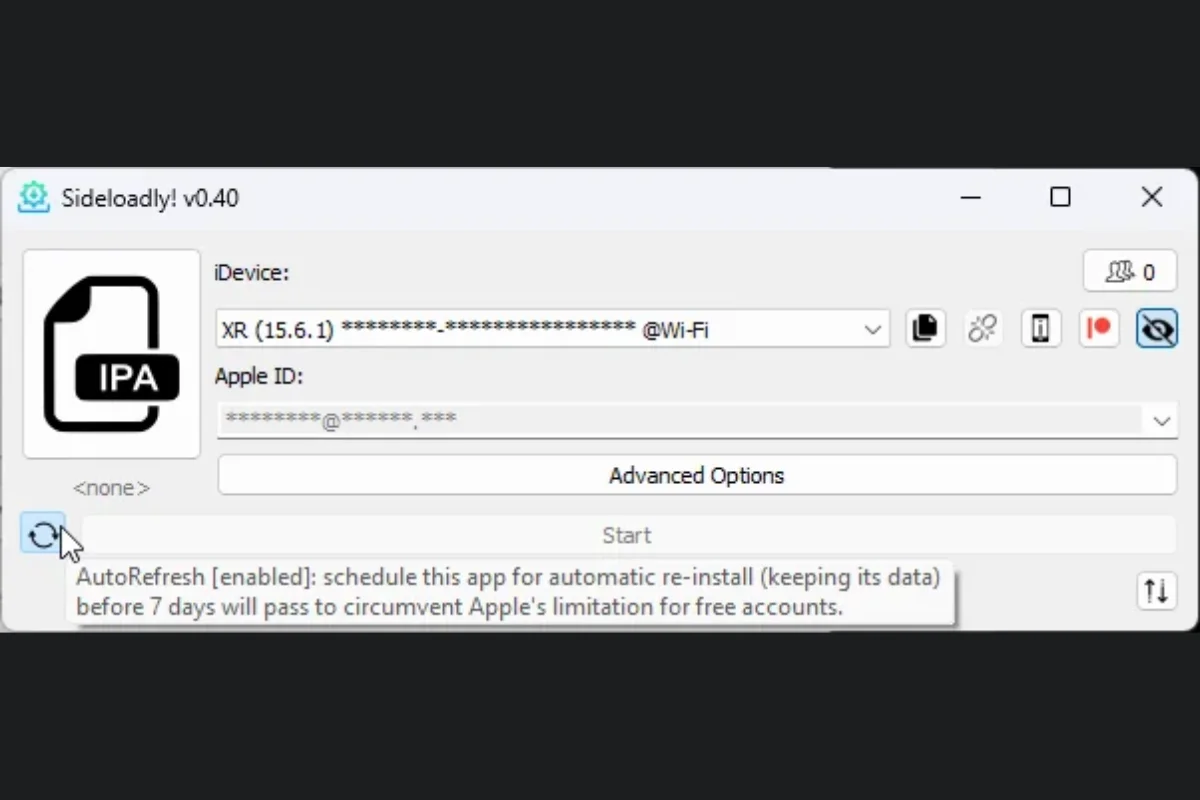
Bước 1: Chuẩn bị file IPA, tài khoản Apple ID và thiết bị iOS
Trước khi bắt đầu, hãy đảm bảo bạn đã có:
- File IPA: Tệp cài đặt ứng dụng bạn muốn cài.
- Apple ID: Tài khoản Apple (miễn phí hoặc trả phí). Tài khoản miễn phí sẽ cần gia hạn sau 7 ngày.
- Thiết bị iOS: iPhone hoặc iPad tương thích.
- Máy tính: Chạy Windows hoặc macOS đã cài đặt Sideloadly và iTunes (hoặc Apple Devices trên Windows mới).
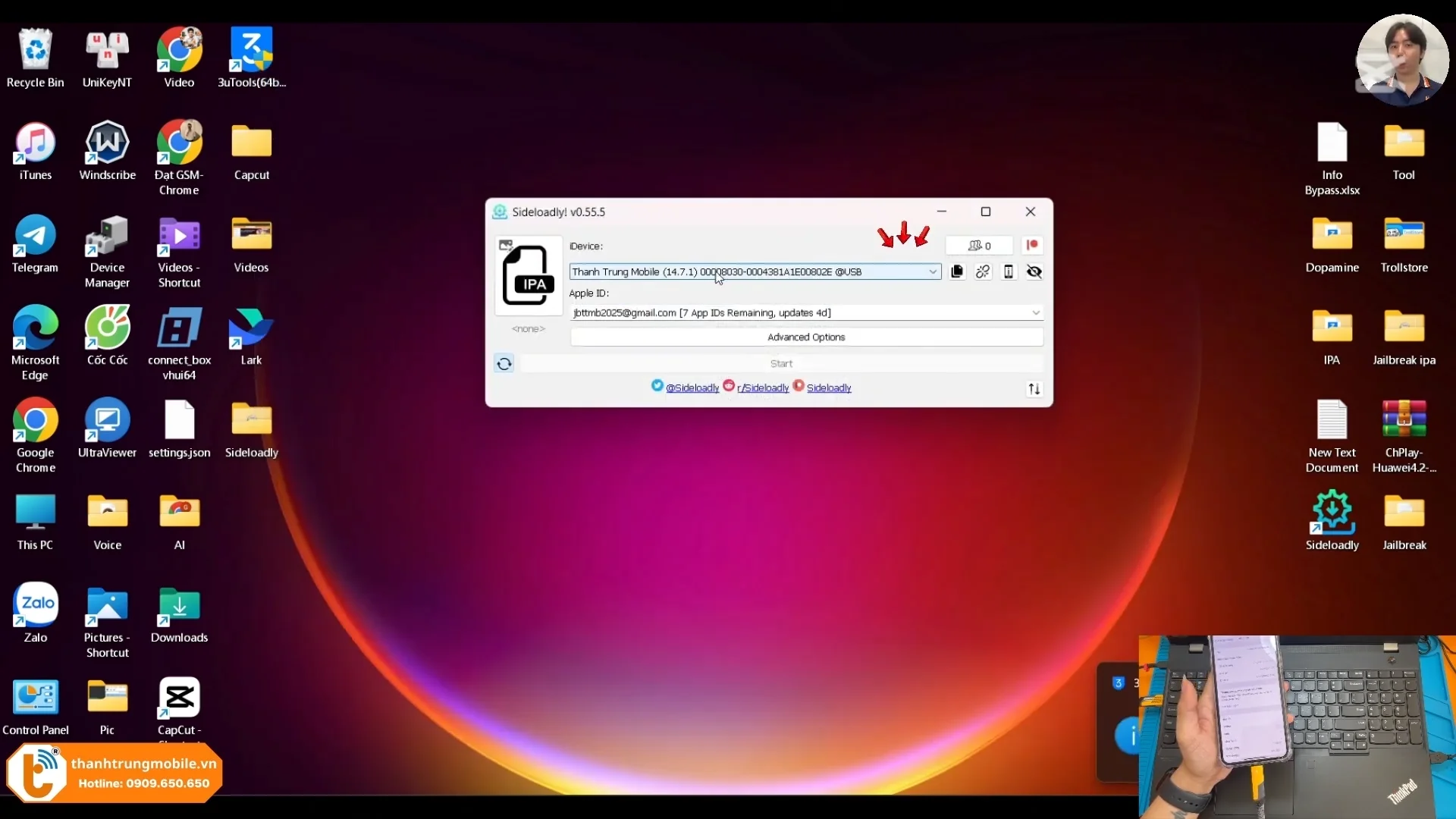
Bước 2: Kích hoạt tính năng tự động gia hạn
Trong quá trình cài đặt file IPA bằng Sideloadly:
- Sau khi kéo thả file IPA vào Sideloadly và nhập Apple ID.
- Tìm tùy chọn “Advanced Options” (Tùy chọn nâng cao).
- Đảm bảo tùy chọn liên quan đến “Automatic App Refresh” hoặc "Enable Wi-Fi/Background Refresh" (tên có thể thay đổi tùy phiên bản) được chọn.
- Kích hoạt Sideloadly Daemon nếu được yêu cầu.
Bước 3: Thiết lập cấu hình mạng Wi-Fi hoặc kết nối USB
Để Sideloadly tự động gia hạn hoạt động:
Qua Wi-Fi:
- Cả máy tính và thiết bị iOS phải kết nối cùng một mạng Wi-Fi.
- Trong iTunes (hoặc Finder trên macOS), bật tùy chọn "Sync with this [iPhone/iPad] over Wi-Fi".
Qua USB: Đơn giản là giữ thiết bị iOS kết nối với máy tính qua cáp USB khi Sideloadly Daemon đang chạy.
Bước 4: Xử lý sự cố “Không thể xác minh ứng dụng”
Nếu gặp lỗi này sau khi cài đặt hoặc gia hạn:
- Kiểm tra kết nối mạng: Đảm bảo máy tính và thiết bị iOS có kết nối ổn định.
- Xác minh Apple ID: Đảm bảo Apple ID sử dụng trong Sideloadly còn hoạt động và không bị khóa.
- Khởi động lại thiết bị và máy tính: Đôi khi việc này giải quyết được các vấn đề tạm thời.
- Tin cậy nhà phát triển: Trên iPhone/iPad, vào Cài đặt > Cài đặt chung > Quản lý VPN & Thiết bị (hoặc Quản lý cấu hình & Thiết bị), chọn Apple ID của bạn và nhấn Tin cậy.
Tại Thành Trung Mobile, chúng tôi không chỉ cung cấp dịch vụ mà còn mang đến giải pháp công nghệ tối ưu, giúp quý khách hàng khai thác hiệu quả thiết bị iOS của mình. Dịch vụ cài đặt ứng dụng với Sideloadly được thực hiện bởi đội ngũ kỹ thuật viên giàu kinh nghiệm, đảm bảo quy trình nhanh chóng và an toàn.
Nếu bạn đang tìm kiếm sự hỗ trợ chuyên nghiệp để các ứng dụng yêu thích luôn hoạt động, hãy liên hệ ngay với Thành Trung Mobile qua Hotline hoặc đặt lịch hẹn tư vấn trực tiếp trên website. Chúng tôi luôn sẵn sàng hỗ trợ bạn với dịch vụ kích hoạt Sideloadly tự động gia hạn.